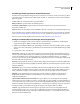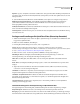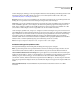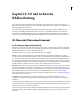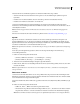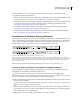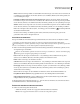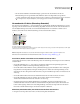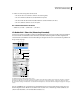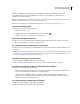Operation Manual
643
VERWENDEN VON PHOTOSHOP CS4
Video und Animation
Einstellungen für Bildsequenzen für den QuickTime-Export
Normalerweise wird QuickTime zum Exportieren von Videodateien verwendet. Sie können jedoch im Popup-Menü
„QuickTime-Export“ auch „Bildsequenz“ wählen. Durch Auswahl von „Einstellungen“ können Sie auf die folgenden
Optionen zugreifen:
Format Wählen Sie ein Dateiformat für die exportierten Bilder.
Bilder pro Sekunde Legt die Framerate für die Bildsequenz fest.
Leerzeichen vor Zahl einfügen Fügt ein Leerzeichen zwischen dem Namen und der generierten Nummer im
Dateinamen des Bildes ein.
Optionen Klicken Sie, falls verfügbar, auf die Schaltfläche „Optionen“ und legen Sie formatspezifische Optionen fest.
Weitere Informationen zu spezifischen Dateiformaten und den dazugehörigen Exportoptionen finden Sie außerdem
unter „Speichern und Exportieren von Dateien in andere Formate“ auf Seite 514 und „Dateiformate“ auf Seite 519.
Ein Video über das Arbeiten mit Bildsequenzen finden Sie unter www.adobe.com/go/vid0026_de.
Festlegen von MPEG-4-Exporteinstellungen (Photoshop Extended)
1 Wählen Sie im Dialogfeld „Video rendern“ die Option „QuickTime-Export“ und wählen Sie anschließend im
Popup-Menü die Option „MPEG-4“. Klicken Sie dann auf „Einstellungen“.
2 Wählen Sie im Dialogfeld „MPEG-4-Exporteinstellungen“ im Menü „Format“ die Einstellung „MP4“ oder „MP4
(ISMA)“. Das Format „MP4 (ISMA)“ gewährleistet eine Zusammenarbeit mit von ISMA-Mitgliedern hergestellten
Geräten.
3 Legen Sie unter „Video“ Folgendes fest:
Videoformate Wählen Sie den Codec zum Komprimieren der Videodaten. Für die höchste Qualität bei geringster
Datenrate (bzw. für die kleinste Dateigröße) wird H.264 empfohlen. Wenn die Datei auf einem Gerät wiedergegeben
werden soll, das MPEG-4-Video unterstützt, wählen Sie je nach Zielgerät „MPEG-4 Standard“ oder „MPEG-4
Verbessert“. Wenn die Videospur Ihres Quellfilms bereits komprimiert ist, können Sie „Durchreichen“ wählen, damit
das Video nicht erneut komprimiert wird.
Datenrate Legt die Anzahl der Kilobits pro Sekunde (kBit/s) während der Wiedergabe fest. Eine höhere kBit/s-Rate
verbessert in der Regel die Wiedergabequalität der Filmdatei. Wählen Sie jedoch keine Datenrate, die höher ist als die
verfügbare Bandbreite.
Optimiert für Legt fest, um wie viel die tatsächliche Datenrate die ausgewählte Datenrate über- bzw. unterschreiten
darf. Diese Option wird aktiviert, wenn Sie im Menü „Dateiformat“ die Option „MP4“ wählen; wählen Sie dann im
Menü „Videoformat“ die Option „H.264“, klicken Sie auf „Videooptionen“ und wählen Sie „Höchste Qualität“.
Bildgröße Legt die Pixelmaße für das exportierte Video fest. Bei Auswahl von „Aktuelle“ wird die Größe des
Quellmaterials beibehalten. Wählen Sie „Benutzerdefiniert“ um eine Größe festzulegen, die nicht im Menü
„Bildgröße“ aufgeführt wird.
Seitenverhältnis beibehalten unter Verwendung von Legt eine Option fest, wenn der Film auf neue Pixelmaße
skaliert werden muss. Bei Auswahl von „Letterbox“ wird die Quelle proportional skaliert, um in die freie Öffnung zu
passen. Dabei werden ggf. oben und unten bzw. an den Seiten schwarze Balken hinzugefügt. „Beschneiden“ zentriert,
skaliert und schneidet entsprechend der freien Öffnung zu. „An Größe anpassen“ führt eine Anpassung entsprechend
der Zielgröße durch, wobei das Bild an die längste Seite angepasst wird. Gegebenenfalls wird skaliert.
Framerate Legt die Framerate für die Wiedergabe des exportierten Videos fest. In den meisten Fällen wird die
Ausgabequalität des Videos verbessert, wenn Sie eine Zahl wählen, die genau durch die fps Ihrer Quelle teilbar ist.
Wenn Sie z. B. Ihre Quelle mit 30 fps erfasst haben, wählen Sie als Framerate 10 oder 15. Wählen Sie keine größere
Rate als die von Ihrem Quellmaterial.